Pokud jste se právě přestěhovali do systému Linux ze systému Windows 10stroj, bude to nějakou dobu trvat zvyknout si, jak všechno funguje. Skvělý způsob, jak si zvyknout na platformu Linux, je, aby Linux vypadal jako Windows 10. Přizpůsobení desktopového prostředí Linuxu vyžaduje spoustu práce, zvláště pokud chcete, aby se podobalo Windows 10. Microsoft. Jednou z nejdůležitějších částí je Téma GTK, které je zodpovědné za to, jak vypadají programy, uživatelská rozhraní, titulní lišty správce oken atd. Na ploše Linuxu. Dobré téma prochází dlouhou cestou a změna témat může způsobit, že váš operační systém bude vypadat radikálně odlišně.
VAROVÁNÍ: SPOILER: Přejděte dolů a podívejte se na video tutoriál na konci tohoto článku.
Windows 10 GTK témata
Existuje mnoho různých motivů Windows 10na platformě Linux, protože mnoho lidí má tendenci přecházet z Windows na Linux a chtějí si udržet známý vzhled. Jediná nejlepší a nejúplnější témata systému Windows 10 pro Linux byla vyvinuta projektem Boomerang.

Boomerang nemá jen jedno téma Windows 10,má tři. Instalace těchto motivů vyžaduje instalaci balíčku „git“. Najděte balíček „git“ otevřením aplikace Gnome Software / Softwarové centrum, vyhledejte „git“ a nainstalujte jej. Případně otevřete terminál a vyhledejte git pomocí správce balíčků vaší distribuce v Linuxu. Poté vyberte jedno ze tří níže uvedených témat a uchopte jej pomocí gitu.
Windows 10 Light
git clone https://github.com/B00merang-Project/Windows-10.git
Po stažení motivu nainstalujte do systémového adresáře pomocí:
sudo mv Windows-10 /usr/share/themes/
Případně jej nainstalujte pro jednoho uživatele.
mkdir ~/.themes mv Windows-10 ~/.themes
Windows 10 Dark
git clone https://github.com/B00merang-Project/Windows-10-Dark.git sudo mv Windows-10-Dark /usr/share/themes
nebo
mkdir ~/.themes mv Windows-10-Dark ~/.themes
Windows 10 Universal
git clone https://github.com/B00merang-Project/Windows-10-Metro.git sudo mv Windows-10-Metro /usr/share/themes/
nebo
mkdir ~/.themes mv Windows-10-Metro ~/.themes
Nastavení těchto témat na ploše Linux budese liší v závislosti na prostředí počítače. V současné době mají všechna tři témata systému Windows 10 Linux od Boomerangu oficiální podporu desktopového prostředí pro Xfce4, Cinnamon, Gnome Shell, Openbox, Fluxbox, LXDE, MATE a Qt založené KDE Plasma 5.
Nastavení ikon
Po uchopení jednoho ze tří motivů systému Windows 10pro Linux je dalším krokem instalace motivu ikony do systému. Stejně jako motivy GTK je téma ikon Windows 10 v Githubu a ke stažení si budete muset otevřít okno terminálu.
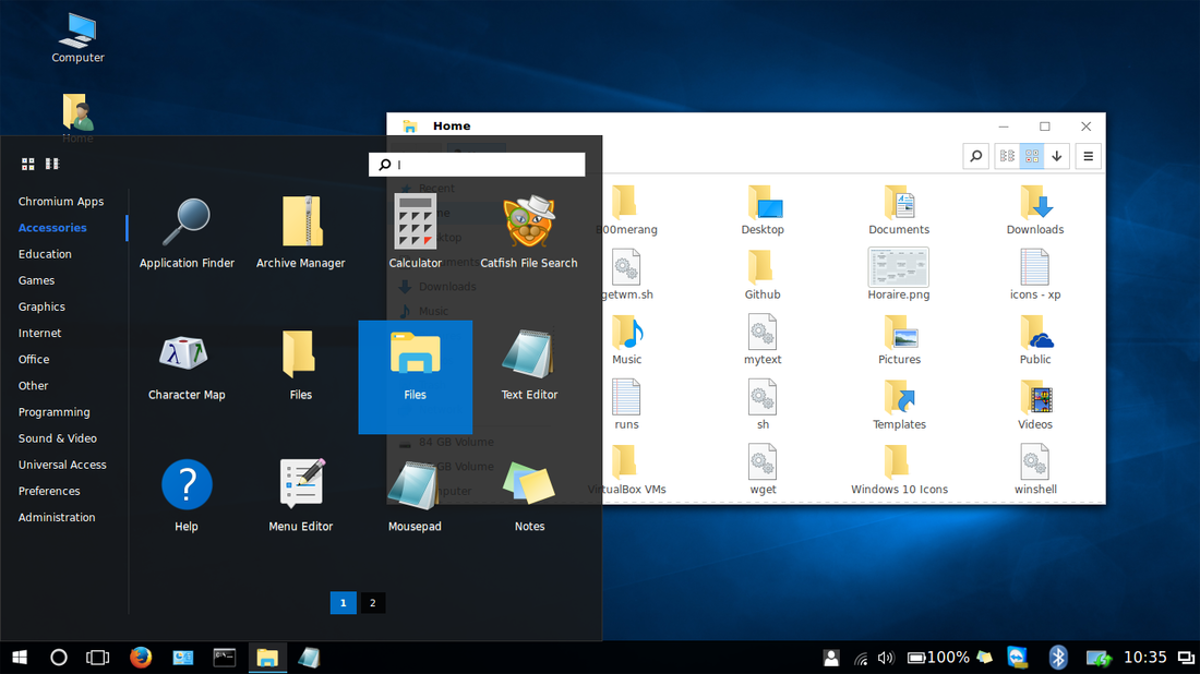
Nejprve uchopte nejnovější verzi motivu ikony přímo na stránce vývojáře pomocí:
wget https://github.com/Elbullazul/Windows-10/releases/download/v0.9.6/Windows.10.Icons.v0.4.1.zip
Na rozdíl od jiných témat neexistuje „klon gitu“možnost, takže se používá wget. Po uchopení ikon je dalším krokem vše rozbalit. To se provádí příkazem unzip. Pokud vaše distribuce Linuxu nepodporuje dekomprimaci nebo máte-li s příkazem problémy, rozbalte jej pomocí správce souborů.
unzip Windows.10.Icons.v0.4.1.zip
Až bude vše dokončeno, nainstalujtetéma. Stejně jako motiv GTK lze téma Windows Icon instalovat na úrovni systému nebo na základě jednotlivých uživatelů. V případě instalace v celém systému přesuňte extrahovanou složku ikon z umístění stahování do / usr / share / icons /. Pro jednotlivé uživatele je přesuňte do ~ / .icons.
Poznámka: možná budete muset vytvořit ~ / .icons
sudo mv Windows.10.Icons.v04.1 /usr/share/icons
nebo
mkdir ~/.icons mv Windows.10.Icons.v04.1 ~/.icons
Nastavte tapetu
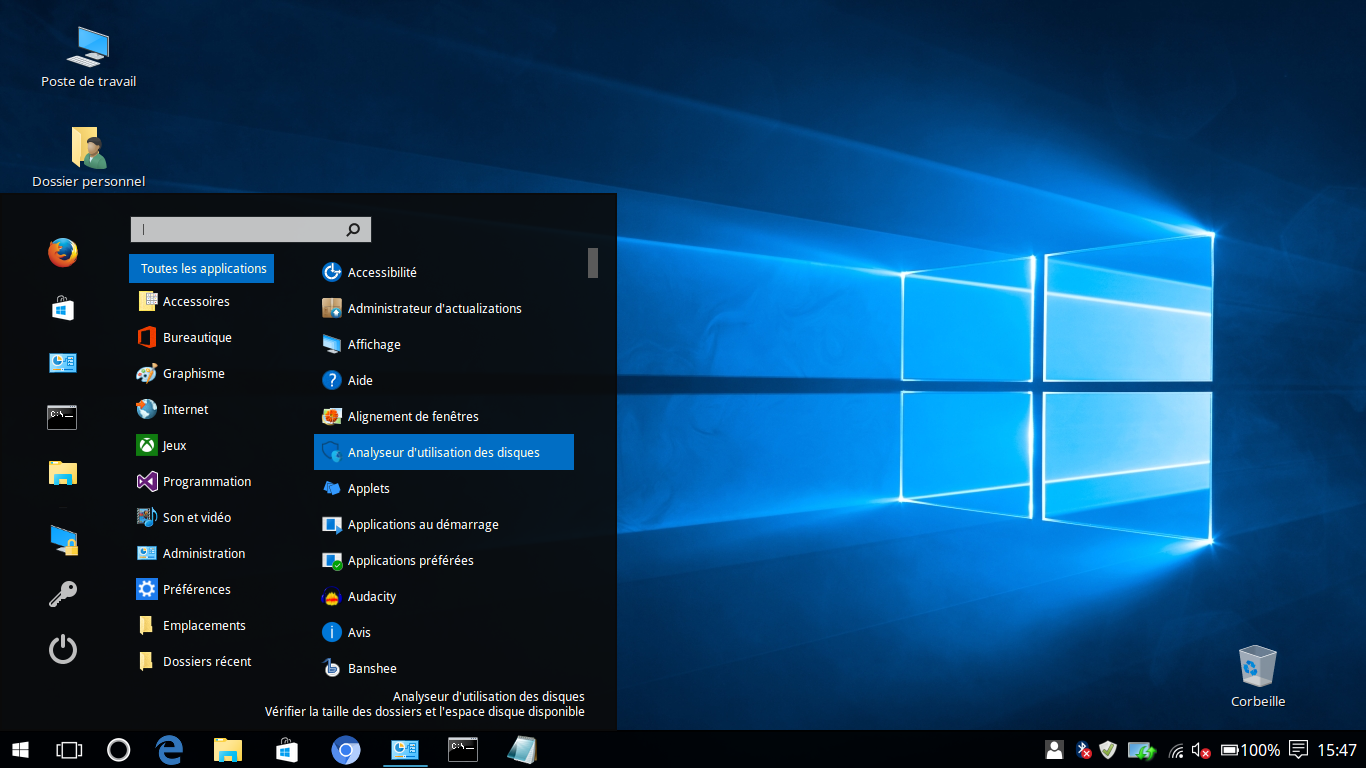
Stolní počítač typu Linux se systémem Windows 10 není dokončenbez slavné tapety Windows 10 Hero. Naštěstí téma Windows 10 GTK přichází s touto přesnou tapetou pro Windows 10. Chcete-li ji použít, musíte ji nejprve přesunout z adresáře motivů / usr / share / themes /, do ~ / Obrázky adresář v /Domov/.
Nejprve pomocí příkazu CD přejděte do adresáře motivů.
cd /usr/share/themes/Windows*
Poté použijte příkaz LS k odhalení všech souborů v adresáři motivu.
ls
Vyhledejte název tapety a pomocí příkazu CP jej zkopírujte do obrázků.
cp wallpaper.jpg ~/Pictures
Případně přesuňte tapetu z adresáře motivu zcela pomocí příkazu mv.
mv wallpaper.jpg ~/Pictures
Když je tapeta na správném místě, cítte semůžete jej nastavit v prostředí vašeho počítače. Nejste si jisti, jak změnit tapetu? Podívejte se do našeho seznamu „jak přizpůsobit“ příručky pro každé prostředí Linux pro stolní počítače, které podporují téma systému Windows 10.
- Skořice
- Gnome Shell
- LXDE
- Mate
- Budgie
- XFCE4
Další úpravy systému Windows 10
Po instalaci motivu a ikon vševětšinou by měl vypadat jako Windows 10 (pokud můžete přehlédnout zřejmé rozdíly mezi Linuxem a Windows). Zvažte také instalaci vyhledávacího nástroje jako Synapse, Catfish nebo Albert, který napodobuje výkonné vyhledávání nabízené v systému Windows 10.
Nezapomeňte, že v současné době neexistuje žádný způsob, jak přímo integrovat některou z těchto aplikací do hlavního panelu desktopového prostředí systému Linux. To lze vyřešit přidáním zástupce do aplikace na panelu.
Převodový balíček
Témata použitá v této příručce byla převzata z acelkem Windows 10 konverzní balíček. Pokud chcete, aby vaše stolní počítač Linux vypadal ještě více jako Windows, přejděte na tuto stránku zde, přejděte dolů a přečtěte si pokyny na stránce. Jde o to, jak z témat vytěžit maximum.













Komentáře